トップ>コラム>Googleマップ登録
Googleマップに免税店舗情報を多言語で登録!色々な国の観光客に店舗を見つけてもらいましょう。
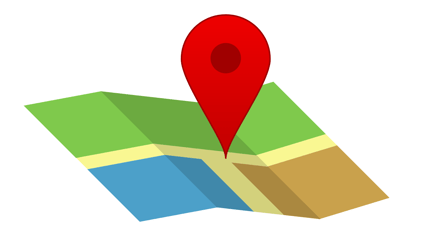
Google マップには免税店舗情報を多言語で登録することができます。日本語、英語、中国語などで免税店舗情報を登録し、訪日外国人の集客に役立てましょう。
「Google マップに自分の店舗を登録できるの?」
「多言語で登録するのは難しそう」
「コンピューターは苦手なんだけど・・・」
わかります。やったことのないことを始めるのは少し怖くて、手が出しづらいですよね。でも、大丈夫。こちらのブログでGoogle地図へ免税店舗情報を多言語で登録する方法をわかりやすくご紹介します。
免税店舗様の場合、Google マップに店舗情報を色々な言語で掲載することは集客や口コミに繋がり、売り上げの向上につながることが期待されます。一緒に頑張ってGoogle Mapに免税店舗を登録してみましょう!ちなみにGoogle Map上での口コミはGoogleが親切に自動翻訳してくれる仕組みになっていますよ。
と、その前にまずはgoogleのアカウントを必ず取得してくださいね!
Google アカウントの作成方法はこちらをご参考にしてください。
目次
- Googleに店舗登録をした時に表示される情報とは?
- 店舗情報を自分の店舗(オーナー)として登録しましょう。
- 店舗を登録するためにはGoogle ビジネスプロフィールに登録をする必要があります。
- 名前や住所等の店舗情報はインターネット上において統一するようにしましょう。
- 店舗が既に登録されており、オーナー確認を行う場合。
- Google mapに免税店舗情報を多言語登録しましょう。
-
Googleに店舗登録をした時に表示される情報とは?
Googleマップ上において表示される店舗情報は下記の画像の赤く囲まれた部分です。
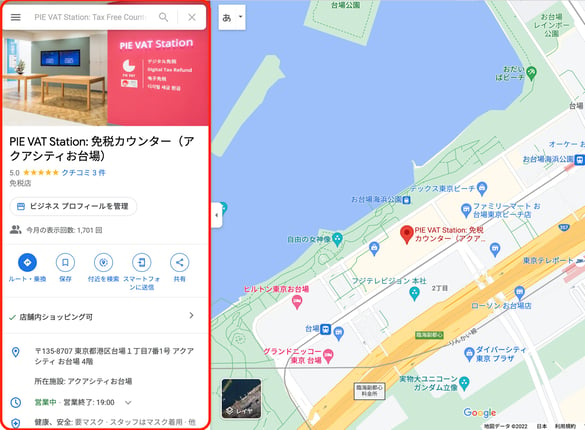
住所・電話番号・営業時間といった免税店舗の情報、店舗内外の写真や商品情報を事業者が登録することができます。ユーザーからの口コミや混雑時間帯等の情報も表示されます。まずは日本語で登録してみましょう。
2. 店舗情報が登録されているか、オーナーが登録されているかを確認しましょう。
-
- まずは、Google map(https://www.google.co.jp/maps)において自分の店舗情報を検索します。
- 店舗が見つからない場合は新しく店舗を登録する必要があります。
- 店舗が既に登録されている場合は、「ビジネスオーナーですか?」をクリックし、オーナー確認を行いましょう。こちらをご覧ください。
3. 店舗を登録するためにはGoogle ビジネスプロフィールに登録をする必要があります。
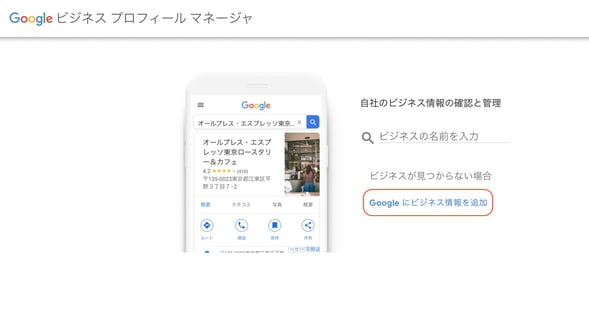
- まずはこちらのページから「googleにビジネス情報を追加」を選択してください。
- 「ビジネス情報を入力する」の画面からビジネス名とビジネスカテゴリを追加しましょう
- 「店舗やオフィスなど、ユーザーが実際に訪れることができる場所を追加しますか?」には「はい」を選択しましょう。
- 住所を入力してください。
- 「商品配達や出張型サービスを提供していますか?」の質問に答えましょう。
- 連絡先情報を追加してください。
- 確認方法をお選びください。
- 確認コードの取得方法を選択してください。基本的に、「ハガキを郵送」になることが多いです。
- 営業時間を追加してください。
- 店舗からのお客様や店舗情報を見る方に対してのメッセージを追加してください。
- ビジネスの説明を追加してください。
- ビジネスの写真を追加してください。写真のサイズや形式は下記のフォーマットが推奨されています。(参照:googleのサイト)
-
-
- 形式: JPG または PNG
- サイズ: 10 KB~5 MB
- おすすめの解像度: 縦 720 ピクセル、横 720 ピクセル
その他、広告掲載等に関しての質問がありますが、とりあえずは「スキップ」を選択し、店舗の登録を完了しましょう。
4. 名前や住所等の店舗情報はインターネット上において統一するようにしましょう。
ホームページ等をお持ちの際は、ホームページ上に記載されている会社の名前や住所の表記を全て同じにするように心がけてください。
Google等の検索エンジンの精度は高いのですが、細かい違いなどを見分けることができないことがあります。できる限り一言一句同じ情報に統一することにより、検索エンジンが自社のホームページとGoogle Mapの店舗情報を紐付けて検索結果に反映してくれます。
5. 店舗が既に登録されており、オーナー確認を行う場合。
Google Map上において店舗が既に登録されている場合は「ビジネスオーナーですか?」を選択してください。画面上においてオーナー確認の方法が提示されますので、方法を選択しましょう。その後はGoogleの指示に従ってください。基本的に選択した方法でGoogleから「確認コード」が送られて来た後、自身で「確認コード」を入力することでオーナー登録ができます。
6. 多言語においてのGoogle Mapの情報入力方法
- Google Map(https://www.google.co.jp/maps)の画面において、言語設定を英語に変更しましょう。まずは、左上の「メニュー」をクリックします。次に下から3番目の「言語」をクリックし、「English(United States)」を選択しましょう。これで、言語設定が英語に変更されました。
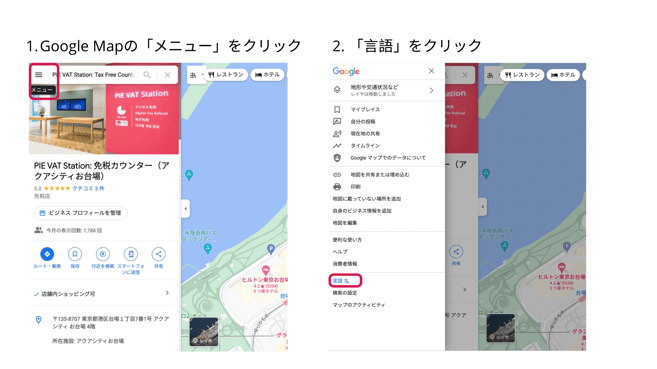
b. 英語表記を追加したい店舗の情報を表示しましょう。今回は例として「PIE VAT Station免税カウンター」を利用しています。店舗名を検索することにより、店舗情報を表示できます。次に店舗情報をスクロールダウンし、「Suggest an edit」(編集を提案する)をクリックしてください。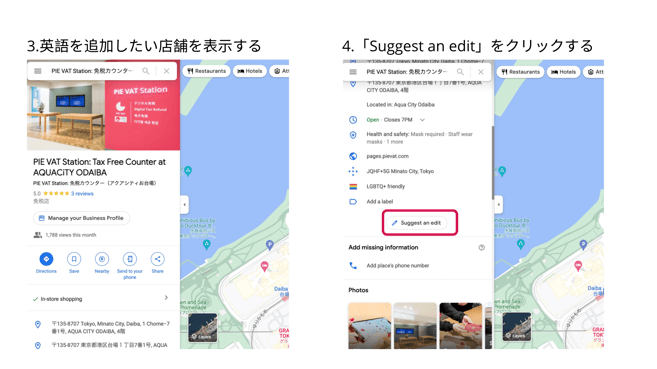
c. 「Change name or other details」をクリックしてください。店舗情報の詳細の中の「Place name in English (required)」において店舗の英語名もしくはローマ字名を記入しましょう。最後に「Submit」をクリックすれば完了です。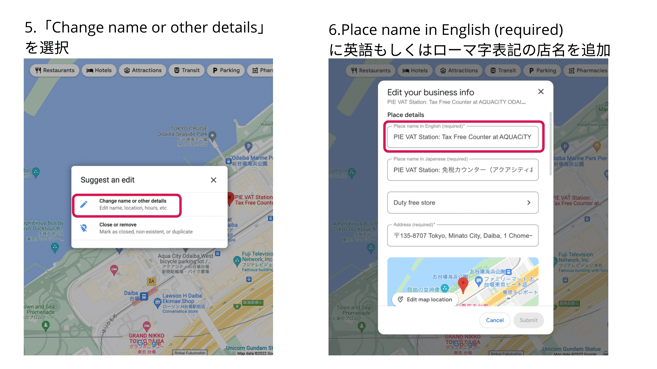
おめでとうございます!これでに日本語と英語においてのGoogle Mapへの免税店舗情報の登録が完了しました。他の言語においても同じ手順で店舗登録を行うことができます。中国語や韓国語などもgoogle translateなどの翻訳サービスも利用しながらぜひお店の情報を登録してみてくださいね。
え!まだ免税店の登録をしていない?国境解放は間近ですよ!免税販売にご興味があればぜひ、PIE VATにご相談ください。
